File Source Control
Die Konfiguration des File Source Control erfolgt in dem gleichnamigen Karteireiter:
VISION Node > File Source Node > Karteireiter File Source Control.
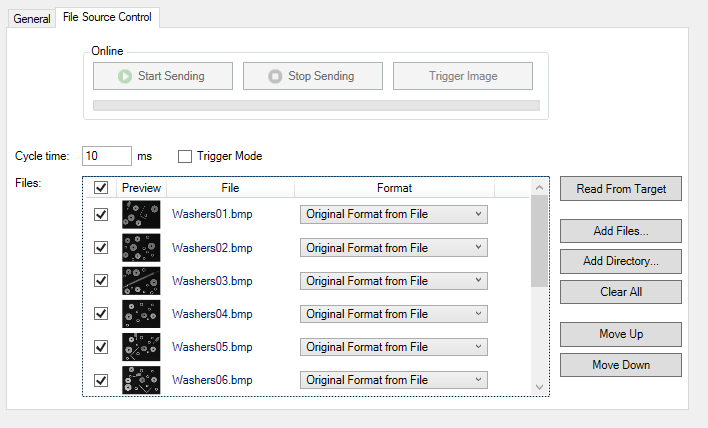 Abb.7: File Source Control
Abb.7: File Source ControlBilderauswahl verwalten
Die vom File Source Control zu verwendenden Bilder werden über eine Dateiliste und die dazu gehörigen Controls verwaltet:
 | Read from Target Nach dem Erstellen eines File Source muss einmal Read from Target gedrückt werden und die Konfiguration aktiviert werden, damit Bilder hinzugefügt werden können. |
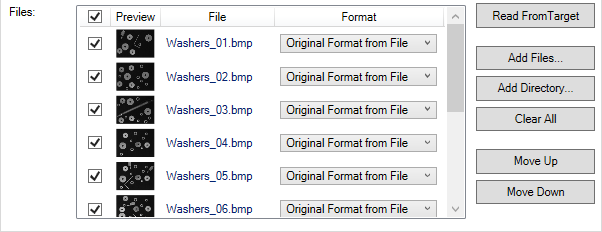 Abb.8: Bildauswahl im File Source Control
Abb.8: Bildauswahl im File Source ControlAuswahl-Haken | Der Auswahlhaken in der ersten Spalte gibt an, ob ein Bild aktuell verwendet werden soll oder nicht. |
Preview | Die Größe des Vorschaubildes ist abhängig von der Spaltenbreite. |
File | Dateiname des Bildes inkl. Datentyp. |
Format | Standardmäßig werden die Bilder im gespeicherten Format versendet. Alternativ kann vorgegeben werden, diese vorab in ein 1-Kanal Grauwertbild oder 3-Kanal RGB-Bild zu wandeln und dann zu versenden. Wir empfehlen, dass Sie für jedes Bild explizit das Format angeben. |
Read From Target | Es wird ausgelesen, welche Bilder für das zugehörige File Source Control auf dem Zielsystem hinterlegt sind. |
Add Files | Bilder vom Entwicklungssystem können über einen Datei Explorer ausgewählt werden. Im Hintergrund werden diese dann auf das Zielsystem kopiert, sodass diese dort unabhängig vom Entwicklungssystem zur Verfügung stehen. Bitte beachten Sie, dass nur Dateien mit eindeutigen Namen verwendet werden können. Zudem können an dieser Stelle nur Bildformate, keine Videoformate, eingefügt werden. Wenn Sie einen Kamera-Stream (*.tcs) in die SPS laden möchten, verwenden Sie bitte die Record/Playback Funktion. Falls nicht anders konfiguriert, werden die Bilddateien auf dem Zielsystem im Pfad „C:\Users\Public\TcVision\FileSources“ abgelegt. Stellen Sie sicher, dass der entsprechende Pfad nicht durch sonstige Software wie z.B. WriteFilter beeinträchtigt wird. |
Add Directory | Ein Verzeichnis des Entwicklungssystems, aus dem alle Bilder verwendet werden sollen, kann über einen Datei Explorer ausgewählt werden. |
Clear All | Es werden alle Bilder aus der Dateiliste entfernt. |
Move Up / Move Down | Ein ausgewähltes Bild wird in der Dateiliste eine Position nach oben / nach unten verschoben. |
Kontextmenü
Über STRG+Mausklick können mehrere Bilder in der Dateiliste markiert werden. Über einen Rechtsklick auf eins der markierten Bilder können anschließend Einstellungen für alle markierten Bilder vorgenommen werden:
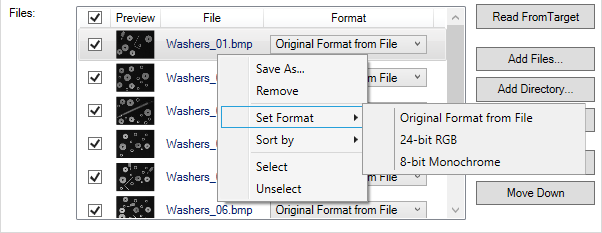 Abb.9: Kontextmenü bei der Bildauswahl im File Source Control
Abb.9: Kontextmenü bei der Bildauswahl im File Source ControlSave As... | Öffnet einen Datei-Explorer-Dialog zum Speichern der markierten Bilder. |
Remove | Löscht die markierten Bilder. |
Set Format | Setzt das Bildformat für alle markierten Bilder:
|
Sort by | Sortiert alle Bilder der Dateiliste nach:
|
Select | Wählt die markierten Bilder aus, sodass diese vom File Source Control gesendet werden können. |
Unselect | Wählt die markierten Bilder ab, sodass diese vom File Source Control nicht gesendet werden. |
Bild-Sende-Einstellungen
Das File Source Control kann wie eine streamende Kamera jeweils ein neues Bild in einem vorgegebenen zeitlichen Zyklus bereitstellen oder nach Aufruf eines Software-Triggers.
 Abb.10: Einstellungsmöglichkeiten im File Source Control
Abb.10: Einstellungsmöglichkeiten im File Source ControlCycle Time | Ist kein Trigger Mode ausgewählt, werden im Abstand der Cycle Time die Bilder an den Echtzeit-Kontext gesendet. Dabei wird die Reihenfolge der Bilder entsprechend der Dateiliste beachtet. Dieser Parameter ist vergleichbar mit der Framerate einer Kamera. Die maximale Geschwindigkeit zum Einladen von Bildern hängt von dem System und von den Bildern ab. Die Cycle Time ist lediglich der gewünschte Wert. |
Trigger Mode | Bei ausgewähltem Trigger Mode wird nach Aufruf eines zugehörigen Software Triggers ein Bild gesendet. Beim Standard Software Trigger wird dabei die Reihenfolge der Bilder entsprechend der Dateiliste beachtet. Alternativ kann ein bestimmtes Bild anhand des Dateinamens getriggert werden. |
Online
 Abb.11: Bedienung im File Source Control
Abb.11: Bedienung im File Source ControlStart Sending | Start Sending entspricht in der SPS der Methode StartAcquisition des Funktionsbausteins FB_VN_FileSourceControl. Ist kein Trigger ausgewählt, werden anschließend die Bilder im Abstand der Cycle Time vom File Source Control versendet. Ist der Trigger ausgewählt, so reagiert das File Source Control danach auf einen Software Trigger und versendet die Bilder entsprechend nach einem Trigger-Signal. |
Stop Sending | Stop Sending entspricht in der SPS der Methode StopAcquisition des Funktionsbausteins FB_VN_FileSourceControl und beendet das Senden von Bildern durch das File Source Control. |
Trigger Image | Trigger Image entspricht in der SPS der Methode TriggerImage des Funktionsblocks FB_VN_FileSourceControl. Hiermit können manuell Bilder getriggert werden. Dieser Button ist nur verfügbar, wenn der Trigger Mode aktiviert ist und das File Source am Senden ist. |